| < Předchozí strana | Další strana > |
Přenosy
Tento blok se zabývá převážně importem a exportem dávek z tohoto modulu.

Načtení dávek
Tato importní funkce umožní načíst do modulu Oddělení pro styk s pojišťovnou dávky z externího souboru.
Nejprve se objeví dotaz na potvrzení nastaveného typu konverze. V případě nesouhladu je možné změnit nastavení v podmenu Servis, položka Nastavení typu konverze.
Je-li nastavený typ konverze 5 ( zadávaná pojišťovna ), zadává se také kód zdravotní pojišťovny.
Poté je třeba zadat cestu ke složce, ze které se bude načítat dávka. Importovaná dávka musí být s souboru nazvaném kdavka.VZP.
Po potvrzovacím dotazu dojde k impotu dávky. Načtené doklady se podle jejich typu a zdravotní pojišťovny a období uloží do automaticky číslovaných dávek.
Výstup dávek
Pomocí této funkce lze exportovat konkrétní typy dávek pro jednotlivé zdravotní pojišťovny. Exportovat lze libovolnou dávku uloženou v tomto modulu. Export dávek lze provádět i opaklovaně.
Nejprve se vyplní formulář se základními údaji o dávce. Pokud pro zdravotní pojišťovnu existuje definice exportu dávek, není nutno zadávat typy exportovaných dávek.

Nyní je nutno pro jednotlivé typy dávek zvolit doklady, které se mají exportovat.
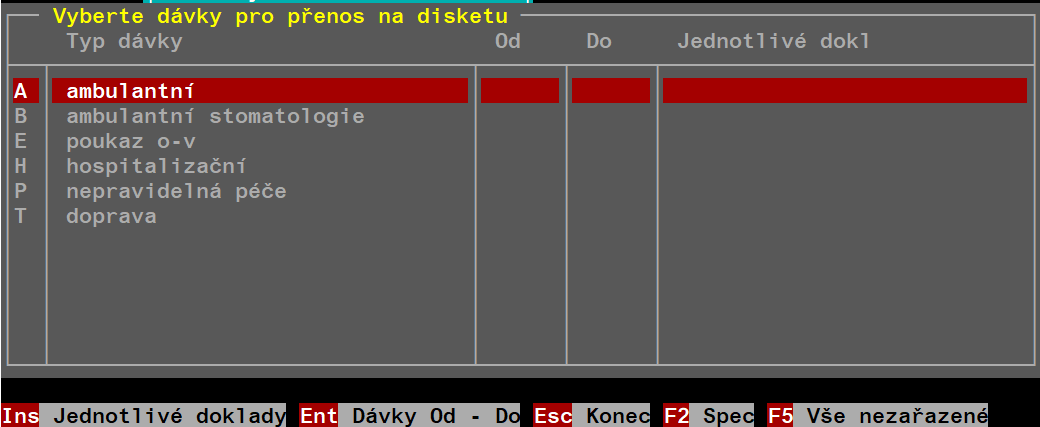
Existuje několik možností, jak doklady pro export vybírat.
Nejsnadněší možností je stiskem klávesy [F5] Vše nezařazené vybrat všechny doklady, které zatím nebyly exportovány a vyhovují zadaným parametrům dávky.
Po stisku [Enter] Dávky od-od je možno zadat interval čísel dávek, které se mají exportovat. Vstupní pole Od a Do jsou napojená na seznam dávek pro zvolený rok, zdravotní pojišťovnu a typ dávky.
Poslední možností je výběr jednotlivých dokladů po stisku [Ins] Jednotlivé doklady. Zobrazí se seznam dávek za zvolený rok a z něj lze opět vybírat několika způsoby.
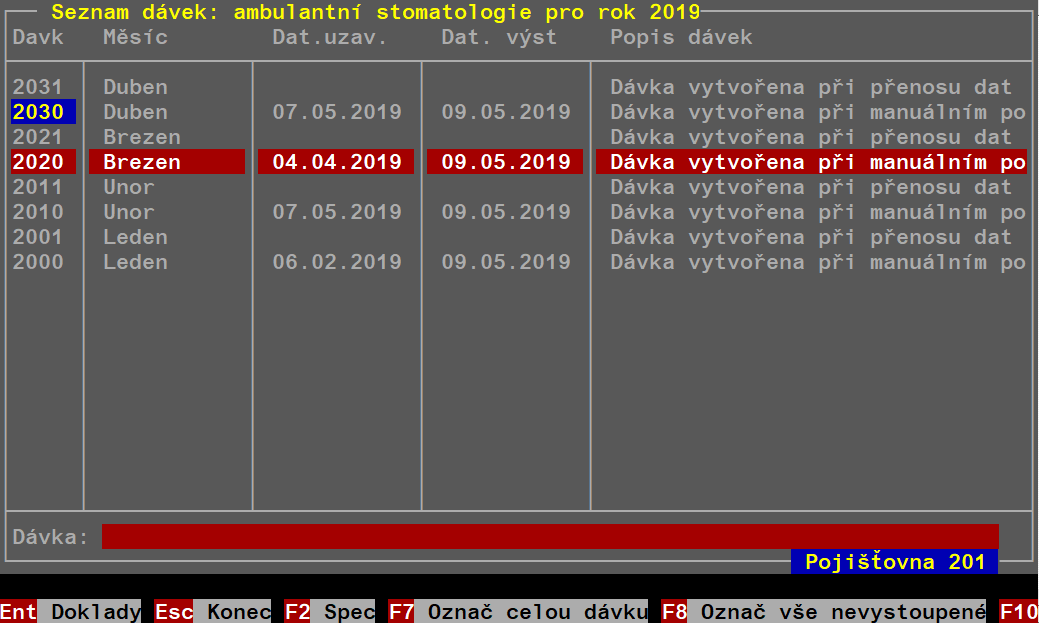
Všechny doklady v konkrétní dávce lze vybrat pomocí stisku [F7] Označ celou dávku na této dávce. Opakovaným stiskem této klávesy se doklady opět odoznačí.
Stiskem [F8] Označ vše nevystoupené se označí všechny doklady, které dosud nebyly exportovány. Tato funkce nefunguje při opakovaném odesílání dávky.
Poslední možností je manuální výběr jednotlivých dokladů pomocí multiselectu v seznamu dokladů zvolené dávky. Spustí se stiskem [Enter] Doklady na konkrétní dávce. Tímto způsobem lze zvolit jednotlivé doklady z více dávek. Tento způsob lze kombinovat s označováním celé dávky. Byl-li v dávce označen alespoň jeden doklad, její číslo se v přehledu dávek podbarví modře.
Pro dokončení výběru dokladů pustíme opakovaným stikem [Esc] funkci pro výběr dokladů.
Existuje-li rpo zdravotní pojišťovnu definice exportů, zobrazí se tato po ukončení výběru dokladů.
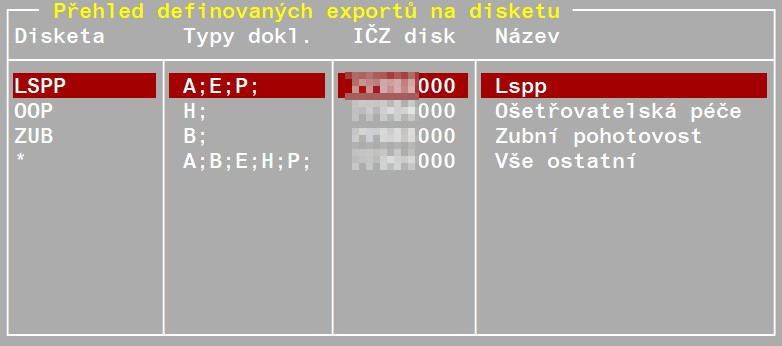
Exportovat lze všechny definice současně po stisku [F5] Vše nebo jednotlivě stiskem [Enter] Jednotlivě na každé definici. Další průběh je stejný jako v případě, že definice neexistuje.
Neexistuje-li pro zdravotní pojišťovnu definice exportů, požaduje systém zadání cesty pro výstupní soubory.

Následně se provede export jednotlivých dávek do zvolené složky. Následuje dotaz, zda se mají vyexportované dávky uzavřít.
Nakonec se zobrazí seznam vystoupeného s bodovou a finanční hodnotou.
 
Průvodní list nebo fakturu k uloženému souboru lze vytisknout [F10] Tisk. Vpřípadě zapnutého náhledu tisku lze tiskovou sestavu exportovat do souboru PDF pro snadnější přenos elektronickou cestou.
Detaily jednotlivých dávek v exportovaném souboru lze zobrazit p stisku [Enter] Dávky.
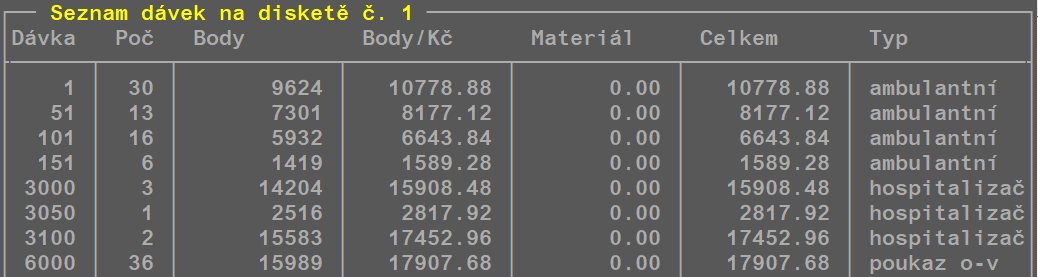
Načtení adresáře
Načtení všech dávek umístěných v konkrétním adresáři.
Uzávěrky
Přehled bloků uzávěrek. Jedná se o obdobu exportu dávek. Blok uzávěrek je vlastně skupina dávek za určité období.
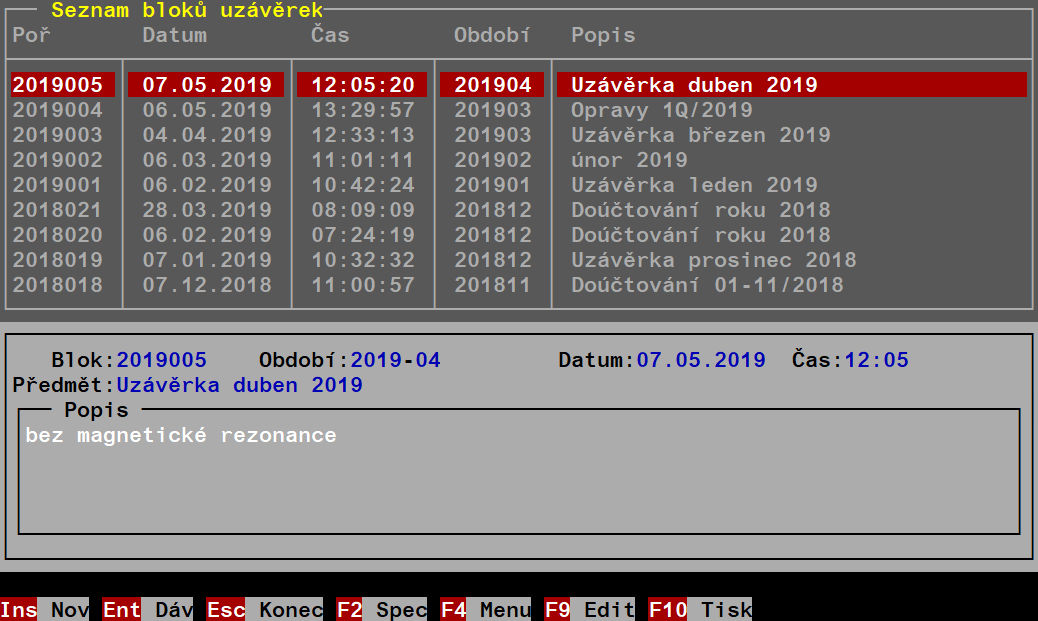
Nový blok se vytvoří po stisku [Ins] Nový a vyplnění jednoduchého formuláře. Pomocí [F9] Edit lze zadané parametry měnit.
Po stisku [Enter] Dávky se zobrazí všechny dávky obsažené ve zvoleném bloku. Dávky jsou seřazen podle zdravotní pojišťovny a poté podle období a čísla dávky.
Pro hromadný tisk souhrnu za jednotlivé dávky v bloku slouží funkce [F10] Tisk.
Funkce týkající se práce s dávkami v rámci bloku jsou obsaženy v menu spouštěném stiskem [F4] Menu.
1. Seznam dávek - přehled všech dávek odeslaných do ZS řazený podle ZP, období a čísla dávky.
2. Export dávek - hlavní funkce pro editaci dávek v rámci každého bloku. Vkládání dávek je obdobné jako při výstupu dávek (viz. výše).
3. Uzavřít blok - jednoduchá funkce umožňující uzamčení popř. při opakovaném spuštění odemčení bloku uzávěrek (dávek).
4. Smazané/Změněné dávky - přehled změněných nebo smazaných dokladů v rámci dávek obsažených ve zvoleném bloku.
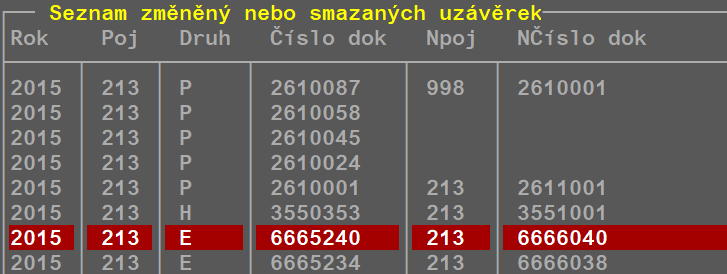
Export dávek lze provádět až po uzavření bloku, při pokusu o export v otevřeném bloku se objeví chybové hlášení.
Pro vlastní export stačí na jednotlivé dávce stisknout [Enter] Export, poté zadat cestu ke složce, do které se má export provádět. V případě úspěšného exportu se objeví nejprve dotaz na uzavčení vystoupených dávek a poté možnost tisku průvodního listu nebo faktury. Nakonec se zobrazí dotaz, zda má být dávka označena jako vyexportovaná.
Pozor v případě exportu více dávek pro stejnou zdravotní pojišťovnu ( např. při použití filtrů ), všechny dávky pro jednu ZP mají stejný název souboru a je proto nutné změnit cílovou složku exportu, aby nedošlo k přepsání původního souboru novým.
Odeslané dávky
Přehled všech dávek odeslaných do zdravotní pojišťovny řazený podle kódu zdravotní pojišťovny, období a čísla dávky.
Naimportované davky
Přehled všech dávek naimportovaných do modulu Oddělení pro styk s pojišťovnou. Přehled je řazen podle pořadového čísla importu sestupně.
Pro každý import lze zobrazit jednotlivé dávky v něm obsažené a jejich doklady.
Kontrola nezařazených dokladů
Spuštění kontroly nezařazených dokladů. Po výběru roku pro zpracování se spustí kontrola, která pro každou zdravotní pojišťovnu zobrazí počet celkový počet dokladů a teké počet nezařazených dokladů. Pro každou ZP lze zobrazit detail podle typu dávky, dále pro každýtyp dávky lze zobrazit seznam dávek, kterých se to týká a pro každou dávku ještě seznam jednorlivých dokladů. Na závěr lze zobrazit detail konkrétního dokladu.
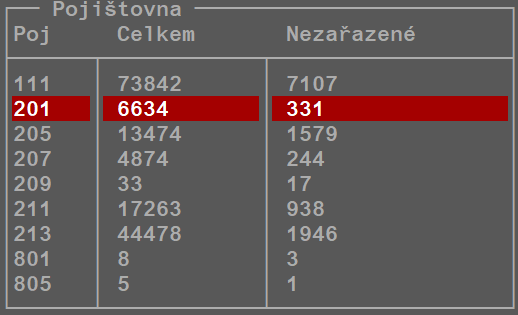 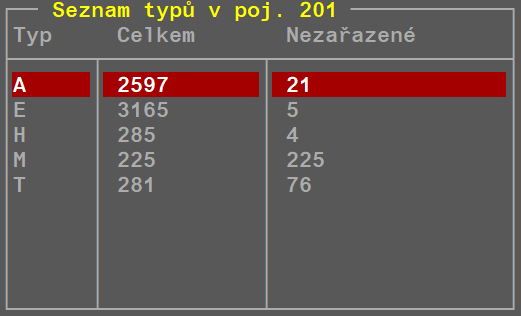 |